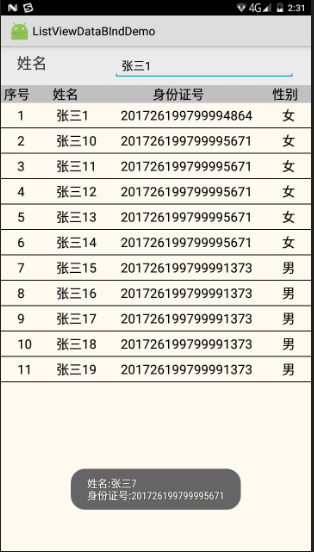Xamarin.Android 使用ListView绑定数据
使用ListView进行数据绑定
第一步:新建一个类,用于存储显示字段。
namespace ListViewDataBIndDemo { public class Person { public int Id { get; set; } public string Name { get; set; } public string IdCard { get; set; } public string Sex { get; set; } public string Age { get; set; } } }
第二步:在Mian.axml 中绘制界面
<?xml version="1.0" encoding="utf-8"?> <LinearLayout xmlns:android="http://schemas.android.com/apk/res/android" android:orientation="vertical" android:layout_width="match_parent" android:layout_height="match_parent"> <LinearLayout android:orientation="horizontal" android:layout_width="match_parent" android:layout_height="wrap_content" android:gravity="center" android:layout_marginTop="10dp"> <TextView android:text="姓名" android:textSize="23sp" android:layout_width="150dp" android:layout_height="match_parent" /> <EditText android:id="@+id/personName" android:layout_width="280dp" android:layout_height="wrap_content" android:singleLine="true" /> </LinearLayout> <HorizontalScrollView android:layout_width="match_parent" android:layout_height="match_parent" android:layout_marginTop="10dp"> <LinearLayout android:id="@+id/LinearLayoutdasb2" android:layout_width="wrap_content" android:orientation="vertical" android:layout_height="match_parent"> <LinearLayout android:id="@+id/LinearLayoutdasb3" android:layout_width="wrap_content" android:orientation="horizontal" android:layout_height="27dp" android:background="#C0C0C0"> <TextView android:text="序号" android:layout_width="50dp" android:gravity="center" android:textColor="#000000" android:textSize="20sp" android:layout_height="wrap_content" /> <TextView android:text="姓名" android:layout_width="100dp" android:gravity="center" android:textSize="20sp" android:textColor="#000000" android:layout_height="wrap_content" /> <TextView android:text="身份证号" android:layout_width="250dp" android:gravity="center" android:textSize="20sp" android:textColor="#000000" android:layout_height="wrap_content" /> <TextView android:text="性别" android:layout_height="wrap_content" android:gravity="center" android:textSize="20sp" android:textColor="#000000" android:layout_width="80dp" /> <TextView android:text="年龄" android:layout_width="80dp" android:gravity="center" android:textColor="#000000" android:textSize="20sp" android:layout_height="wrap_content" /> </LinearLayout> <LinearLayout android:id="@+id/LinearLayout54" android:layout_width="match_parent" android:layout_height="match_parent" android:background="#FFFAF0"> <ListView android:id="@+id/listViewPerson" android:minWidth="30dp" android:minHeight="30dp" android:layout_width="550dp" android:layout_height="match_parent" android:divider="#000000" android:dividerHeight="1dp" /> </LinearLayout> </LinearLayout> </HorizontalScrollView> </LinearLayout>
第三步:创建一个 Person_Items.axml 用于存放数据
<?xml version="1.0" encoding="utf-8"?> <LinearLayout xmlns:android="http://schemas.android.com/apk/res/android" android:orientation="horizontal" android:layout_width="match_parent" android:layout_height="match_parent" android:padding="5dip"> <TextView android:id="@+id/item_id" android:layout_width="40dp" android:layout_height="wrap_content" android:textColor="#000000" android:layout_marginLeft="20dp" android:gravity="left" android:textSize="20sp" /> <TextView android:id="@+id/item_name" android:layout_width="90dp" android:layout_height="wrap_content" android:textColor="#000000" android:layout_marginLeft="20dp" android:gravity="left" android:textSize="20sp" /> <TextView android:id="@+id/item_idcard" android:layout_width="240dp" android:layout_height="wrap_content" android:textColor="#000000" android:gravity="left" android:layout_marginLeft="10dp" android:textSize="20sp" /> <TextView android:id="@+id/item_sex" android:layout_width="70dp" android:layout_height="wrap_content" android:textColor="#000000" android:gravity="left" android:layout_marginLeft="10dp" android:textSize="20sp" /> <TextView android:id="@+id/item_age" android:layout_width="70dp" android:layout_height="wrap_content" android:textColor="#000000" android:gravity="left" android:layout_marginLeft="10dp" android:textSize="20sp" /> </LinearLayout>
第四步:创建一个继承于BaseAdapter的类名为ListViewAdapter
using System; using System.Collections.Generic; using System.Linq; using System.Text; using Android.App; using Android.Content; using Android.OS; using Android.Runtime; using Android.Views; using Android.Widget; namespace ListViewDataBIndDemo { public class ListViewAdapter:BaseAdapter<Person> { Activity context; public List<Person> mings; public ListViewAdapter(Activity context, List<Person> mings) { this.context = context; this.mings = mings; } public override int Count { get { return this.mings.Count; } } public override long GetItemId(int position) { return position; } public override Person this[int position] { get { return this.mings[position]; } } public override View GetView(int position, View convertView, ViewGroup parent) { var itme = this.mings[position]; convertView = LayoutInflater.From(context).Inflate(Resource.Layout.Person_Items, parent, false); TextView item_id = convertView.FindViewById<TextView>(Resource.Id.item_id); TextView item_name = convertView.FindViewById<TextView>(Resource.Id.item_name); TextView item_idcard = convertView.FindViewById<TextView>(Resource.Id.item_idcard); TextView item_sex = convertView.FindViewById<TextView>(Resource.Id.item_sex); TextView item_age = convertView.FindViewById<TextView>(Resource.Id.item_age); item_id.Text = (position + 1).ToString(); item_name.SetText(itme.Name, TextView.BufferType.Normal); item_idcard.SetText(itme.IdCard, TextView.BufferType.Normal); item_sex.SetText(itme.Sex, TextView.BufferType.Normal); item_age.SetText(itme.Age, TextView.BufferType.Normal); return convertView; } } }
第五步:在MainActivity进行对数据绑定
using Android.App; using Android.Widget; using Android.OS; using System.Collections.Generic; using System; namespace ListViewDataBIndDemo { [Activity(Label = "ListViewDataBIndDemo", MainLauncher = true, Theme = "@android:style/Theme.Holo.Light")] public class MainActivity : Activity { private List<Person> main_data = new List<Person>(); private Person person; ListView lv_Person; EditText personName; protected override void OnCreate(Bundle savedInstanceState) { base.OnCreate(savedInstanceState); SetContentView(Resource.Layout.Main); lv_Person = FindViewById<ListView>(Resource.Id.listViewPerson); personName = FindViewById<EditText>(Resource.Id.personName); for (int i = 1; i <= 20; i++) { person = new Person(); person.Id = i; person.Name = "张三" + i.ToString(); person.IdCard = "20172619979999" + new Random().Next(1000, 10000).ToString(); person.Sex = new Random().Next(1, 3).ToString() == "1" ? "男" : "女"; person.Age = new Random().Next(15, 30).ToString(); main_data.Add(person); } lv_Person.Adapter = new ListViewAdapter(this, main_data); lv_Person.ItemClick += (s, e) => { Toast.MakeText(this, "姓名:"+main_data[e.Position].Name +"\n身份证号:"+main_data[e.Position].IdCard, ToastLength.Long).Show(); }; //搜索姓名 personName.TextChanged += (s, e) => { List<Person> per = selectList(main_data, personName.Text); lv_Person.Adapter = new ListViewAdapter(this, per); }; } private List<Person> selectList(List<Person> list, string value) { return list.FindAll(delegate (Person info) { if ((!string.IsNullOrEmpty(info.Name) && info.Name.Contains( value))) { return true; } else { return false; } }); } } }
效果图:
链接: https://pan.baidu.com/s/1MRQjgvAuY5M96cbBi895-g
密码: i4fh